
מוקדם יותר, כתבתי על Emulators אנדרואיד עבור Windows - אם אתה לא צריך להתקין אנדרואיד למחשב, ואת המשימה היא להתחיל יישומים ומשחקים אנדרואיד בתוך מערכת ההפעלה (כלומר, להפעיל אנדרואיד בחלון, בתור תוכנית רגילה ), עדיף להשתמש המתואר במאמר זה, תוכנית Emulators. ראה גם: ראשונים - אנדרואיד, מותאם למחשבים ולמחשבים חלשים.
השתמש ב- Android X86 כדי להפעיל במחשב
Android X86 הוא פרוייקט פתח Android OS פתח מחשבים במחשבים, מחשבים ניידים וטאבלטים עם מעבדי X86 ו- X64. בעת כתיבת מאמר זה, הגרסה הנוכחית זמינה להורדה היא אנדרואיד 8.1.לוח פלאש
הורד אנדרואיד X86 אתה יכול על האתר הרשמי http://www.android-x86.org/download, שבו ISO ו- IMG תמונות זמינים להורדה, הן מוגדרות במיוחד עבור דגמים מסוימים של netbooks וטבליות אוניברסלי (הם בראש של הרשימה).
כדי להשתמש בתמונה, לאחר ההורדה, כתוב אותו על הדיסק או בכונן ה- USB. עשיתי אתחול כונן פלאש עם אנדרואיד מתמונת ISO באמצעות כלי השירות Rufus באמצעות ההגדרות הבאות (במקביל, אם לשפוט לפי המבנה שנוצר על כונן הבזק, זה צריך להיות מוריד בהצלחה לא רק במצב CSM, אלא גם ב UEFI). בעת ביקוש מצב ההקלטה ברואפוס (ISO או DD), בחר באפשרות הראשונה.
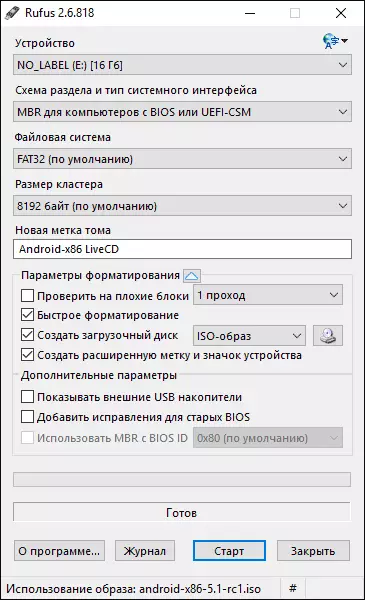
כדי לכתוב תמונה IMG (אשר מונח במיוחד עבור EFI להוריד), אתה יכול להשתמש בחינם Win32 דיסק תכנית.
הפעלת אנדרואיד X86 במחשב ללא התקנה
לאחר ההורדה מתוך כונן הבזק שהובנו בעבר עם Android (כיצד להוריד את ההורדה מתוך כונן הבזק ל- BIOS), תראה את התפריט שבו הוא תתבקש להתקין את Android X86 במחשב, או להפעיל את מערכת ההפעלה ללא המשפיעים על הנתונים במחשב. בחר באפשרות הראשונה - הפעלה במצב תקליטור חי.
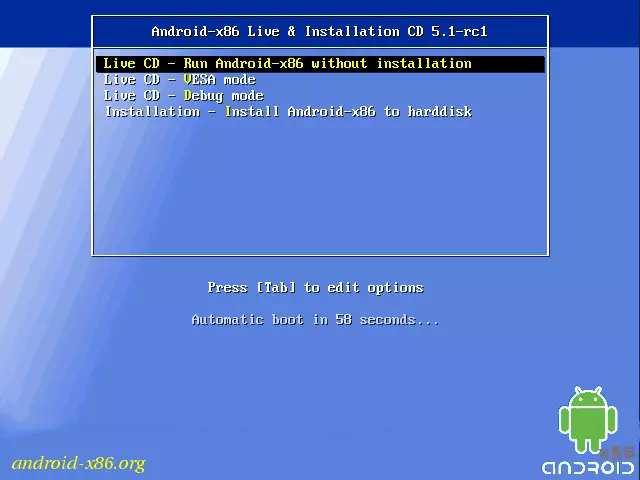
כתוצאה מכך, אנו מגיעים אל המסך הראשי 5.1.1 (השתמשתי בגירסה זו היום, בשנת 2019, גירסה 8.1 זמין). במבחן שלי על מחשב נייד ישן יחסית (אייבי גשר X64), אני מיד עבד: Wi-Fi, רשת מקומית (וזה לא מוצג עם כל הסמלים, לשפוט רק כדי לפתוח דפים בדפדפן עם Wi-Fi מנותק, צליל, התקני קלט) נמסרו נהגים עבור וידאו (אין צילום מסך, הוא נלקח ממכונה וירטואלית).
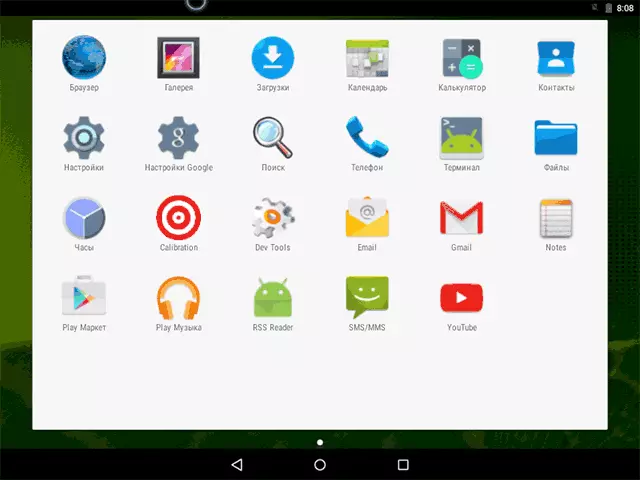
באופן כללי, הכל עובד בסדר, אם כי בדקתי ביצועי אנדרואיד במחשב אני לא מאוד בחריצות. במהלך ההמחאה, היא מדורגת עם אחד לתלות, בעת פתיחת אתר בדפדפן המובנה, אשר היה מסוגל "לרפא" רק אתחול מחדש. אני גם מציין כי Google Play Services ב- Android X86 אינם מותקנים כברירת מחדל.
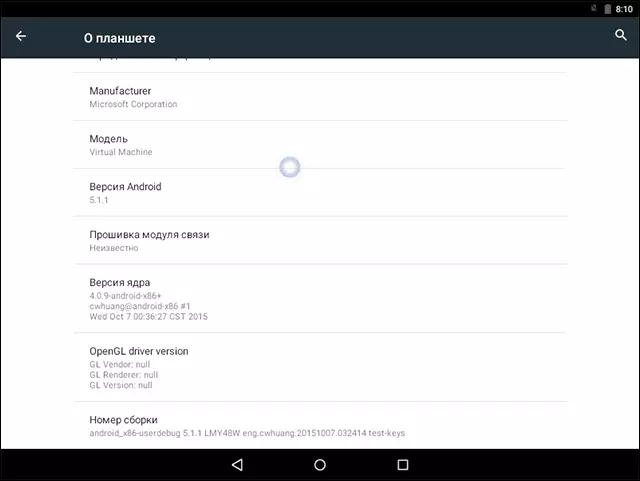
התקנת אנדרואיד X86.
על ידי בחירת פריט התפריט העדכני ביותר בעת אתחול מתוך כונן פלאש (התקן אנדרואיד X86 לדיסק קשיח), באפשרותך להתקין אנדרואיד למחשב שלך כמערכת ההפעלה הראשית או מערכת נוספת.
אם תחליט לעשות זאת, אני ממליץ מראש (ב- Windows או באתחול מהדיסק עם כלי עזר לעבודה עם סעיפים, ראה כיצד לשבור את הדיסק הקשיח למחיצות) סמן קטע נפרד להתקנה (ראה כיצד לפצל את הדיסק) לסעיפים). העובדה היא שעובדת עם כלי התוכנית המובנית להפרדת הדיסק הקשיח יכול להיות קשה להבין.
לאחר מכן, אני רק לצטט את תהליך ההתקנה עבור מחשב עם שני MBR (Legacy Loading, לא Uefi) דיסקים NTFS. במקרה של ההתקנה שלך, פרמטרים אלה עשויים להיות שונים (צעדים נוספים של התקנה עשויים להופיע גם). אני גם ממליץ לא להשאיר קטע עבור אנדרואיד ב- NTFS.
- במסך הראשון תתבקש לבחור סעיף להתקנה. בחר את זה שהוכן מראש על זה. יש לי כל דיסק נפרד כל זה (אמת, וירטואלי).
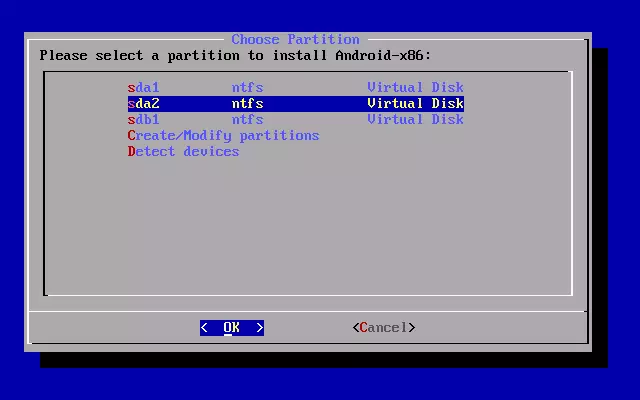
- בשלב השני, תתבקש לעצב את הקטע (או לא לעשות זאת). אם אתה מתכוון ברצינות להשתמש ב- Android במכשיר שלך, אני ממליץ EXT4 (במקרה זה יהיה זמין כדי להשתמש בכל שטח הדיסק, כמו זיכרון פנימי). אם אינך פורמט אותו (לדוגמה, השאירו NTFS), בסוף ההתקנה תתבקש להדגיש את המקום לנתוני משתמש (עדיף להשתמש בערך המרבי של 2047 MB).
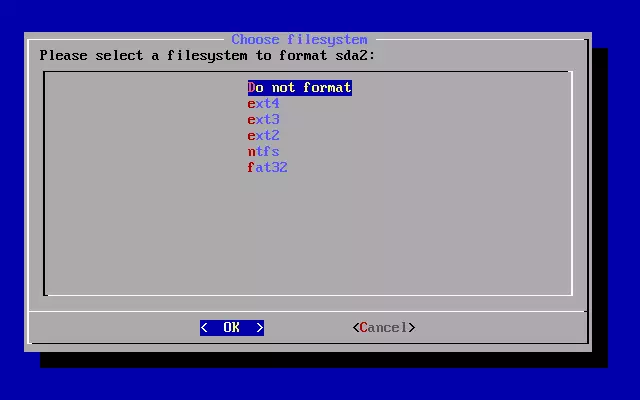
- השלב הבא הוא ההצעה להתקין את bootloader grub4dos. תשובה "כן" אם לא רק אנדרואיד במחשב (לדוגמה, Windows כבר מותקן).
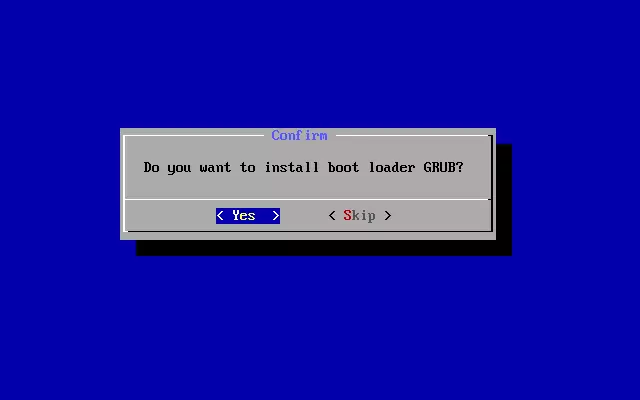
- אם ההתקנה מוצאת מערכת הפעלה אחרת במחשב, תתבקש להוסיף אותם לתפריט ההורדה. תעשה את זה.
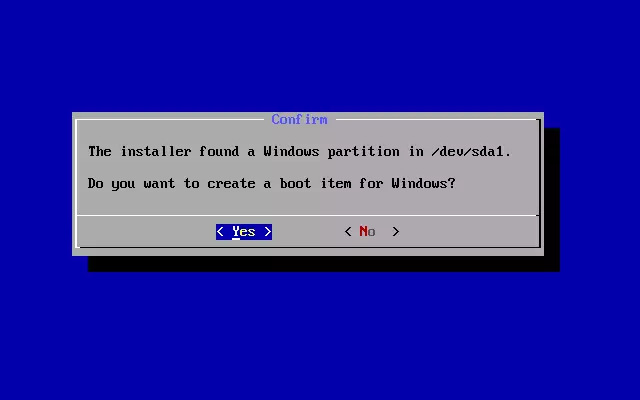
- במקרה שאתה משתמש UEFI הורדה, אשר את רשומת Bootloader EFI Grub4dos, אחרת לחץ על Skip.
- התקנת אנדרואיד X86 יתחילו, ואחרי זה באפשרותך להפעיל את המערכת המותקנת או להפעיל מחדש את המחשב ולבחור את מערכת ההפעלה הרצויה מתפריט ההורדה.
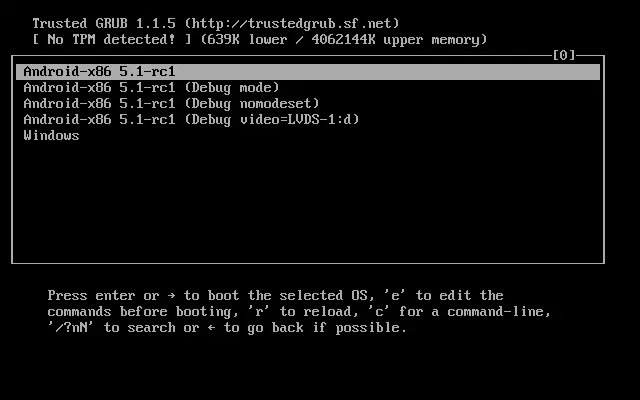
מוכן, יש לך אנדרואיד במחשב שלך - תן את מערכת ההפעלה שנוי במחלוקת עבור יישום כזה, אבל לפחות מעניין.
ישנם מערכות הפעלה אנדרואיד נפרדות, אשר, שלא כמו אנדרואיד Pure X86, אופטימיזציה בדיוק להתקנה במחשב או למחשב נייד (כלומר נוח יותר לשימוש). אחת ממערכות אלה מתוארת בפירוט בחומר נפרד המתקין הפניקס OS, הגדרות ושימוש, על השני - להלן.
שימוש ב- Remix OS עבור PC מבוסס על אנדרואיד X86
ינואר 14, 2016 יצא (בעוד האמת בגרסת אלפא) היא מערכת ההפעלה המבטיחה של מערכת ההפעלה PC, שנבנתה על בסיס של אנדרואיד X86, אך מציעה שיפורים משמעותיים בממשק המשתמש בדיוק להשתמש ב- Android.
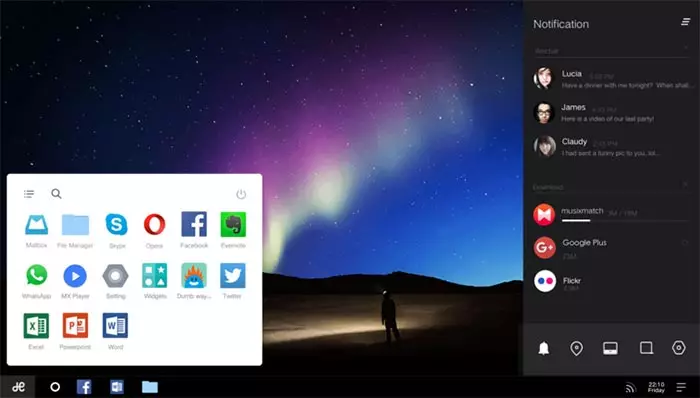
בין שיפורים אלה:
- ממשק מלא רב צלחת עבור ריבוי משימות (עם היכולת למזער את החלון, לפרוס למסך מלא, וכו ').
- אנלוגי בשורת המשימות ובתפריט התחלה, וכן אזור ההודעות בדומה לאלה הנוכחים ב- Windows
- שולחן העבודה עם תוויות, הגדרות ממשק, תוך התחשבות בחשבון על מחשב רגיל.
כמו כן, כמו אנדרואיד X86, מערכת ההפעלה Remix ניתן להפעיל במצב LiveCD או מותקן בדיסק קשיח.
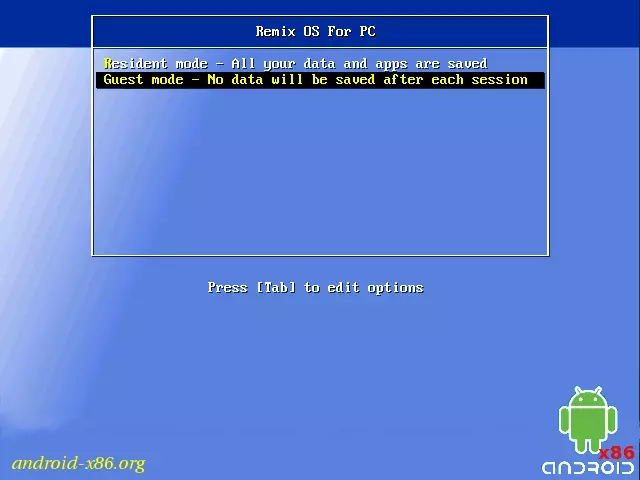
אתה יכול להוריד את מערכת ההפעלה remix עבור מערכות מורשת Uefi מאתר רשמי (בערכת להורדה יש כלי פרטית כדי ליצור כונן פלאש אתחול מתוך מערכת ההפעלה): http://www.jide.com/remixos-for-pc.
אגב, כי הראשון כי האפשרות השנייה ניתן להשיק במכונה וירטואלית במחשב שלך - פעולות יהיה דומה (עם זאת, זה לא יכול לעבוד, למשל, מערכת ההפעלה remix ב Hyper-V לא יכולתי לרוץ) .
שניים דומים יותר, מותאמים לשימוש במחשבים וגירסת מחשבים ניידים של אנדרואיד - הפניקס OS ו- Bliss OS.
